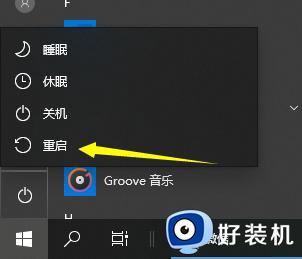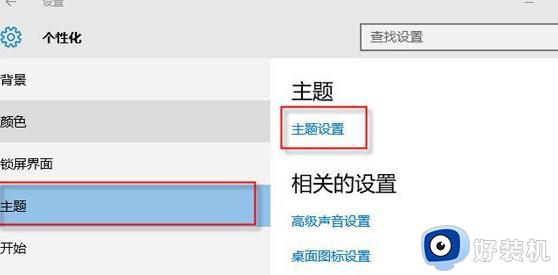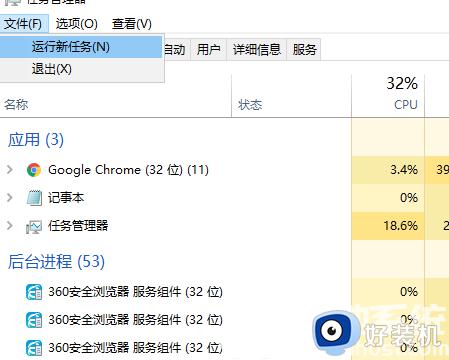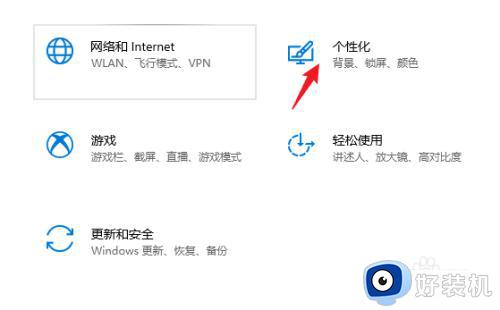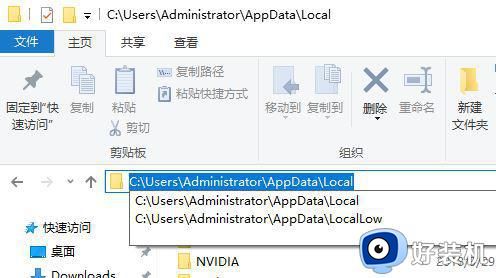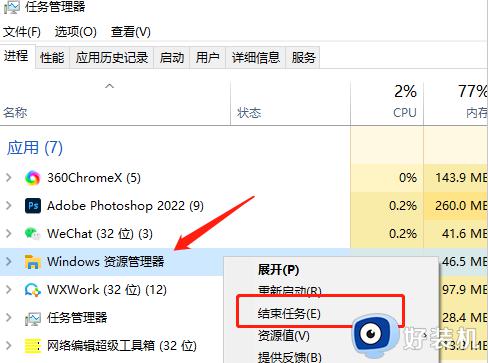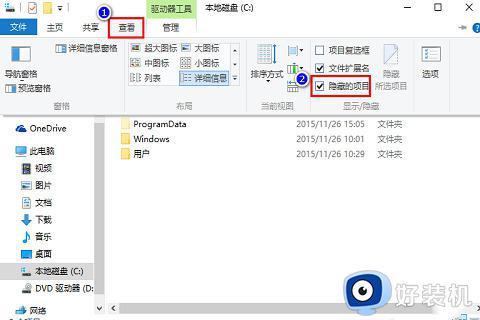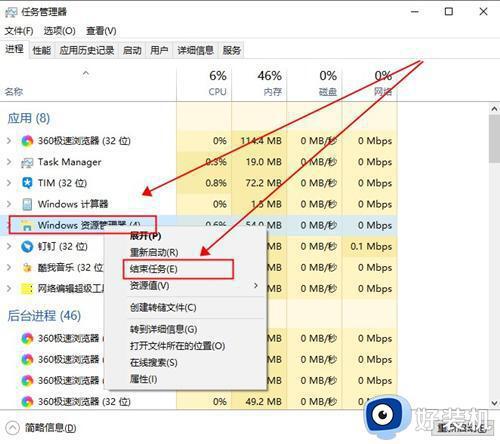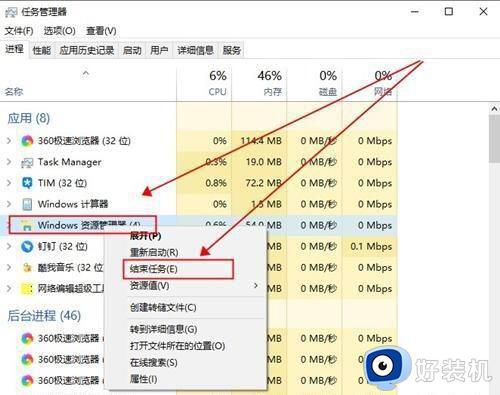win10图标蓝白相间怎么回事 win10桌面图标蓝白方块如何解决
时间:2023-03-21 16:52:03作者:huige
近日有部分win10 ghost 纯净版系统用户遇到了这样一个问题,就是自己因为操作不当之后,发现桌面的图标出现了蓝屏相间的情况,虽然不会影响使用,但是看着非常不舒服,碰到这种问题要如何来解决呢,不用紧张,接下来就给大家介绍一下win10桌面图标蓝白方块的详细解决方法。
方法如下:
1、右击桌面的此电脑选择打开“属性”。
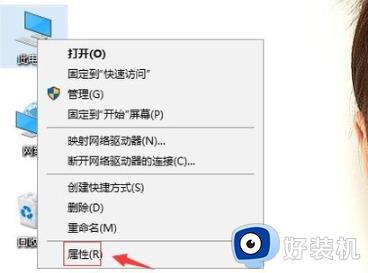
2、随后点击“高级系统设置”。
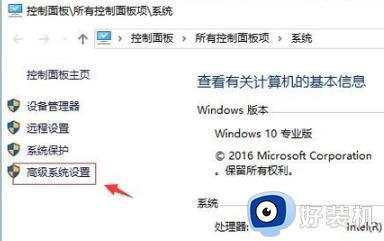
3、在系统属性中的性能选项下载点击“设置”。
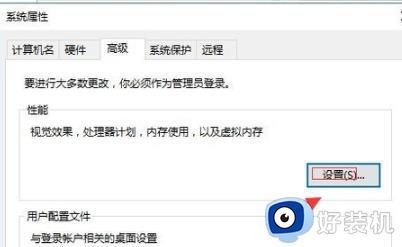
4、在视觉效果选项中把在“桌面上为图标标签使用阴影”打钩再点击应用和确定。
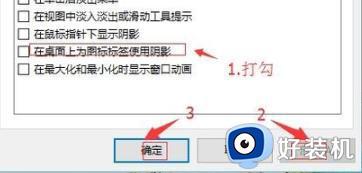
5、返回桌面点击开始选择“重启”即可。
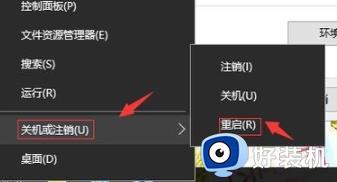
上述便是win10图标蓝白相间的详细解决方法,大家遇到这样情况的话只需要按照上面的方法操作,图标就会恢复正常显示了。